Disattivare il correttore automatico su Android e iPhone
Se il correttore automatico del telefono dà fastidio o corregge male le parole, Vediamo come disattivarlo

Il correttore automatico sui moderni smartphone ha preso il posto del vecchio T9, che molti utenti ricorderanno come uno strumento davvero utile per scrivere velocemente una frase o una parola senza dover per forza digitare tutte le lettere. I moderni correttori automatici si basano su modelli di scrittura caricati da Internet e si adattano al nostro modo di scrivere, salvando le parole che usiamo più spesso e fornendo sempre un suggerimento nella parte superiore della tastiera virtuale. Non sempre però è tutto rose e fiori: anche il correttore può sbagliare e, nella fretta di scrivere, rischiamo di fare delle brutte figure in chat o sui social.
In questa guida cercheremo di risolvere il problema mostrandovi come disattivare il correttore automatico su Android e su iPhone, così da poter scrivere senza nessun suggerimento. In questa modalità dovremo adattare il nostro stile di scrittura per completare manualmente tutte le parole, ma dopo un po' d'allenamento riusciremo a fare a meno del correttore e ripristinare la velocità di scrittura che avevamo in precedenza.
Disattivare correttore automatico su Android
Per disattivare il correttore automatico su Android apriamo l'app Impostazioni, portiamoci nel menu Lingue e immissione (se non lo troviamo usiamo la barra di ricerca del menu Impostazioni), pigiamo su Gestisci tastiere, premiamo sul menu Impostazioni sotto la tastiera attiva (di solito Gboard), portiamoci nel menu Correzione testo e spegniamo l'interruttore accanto alla voce Correzione automatica.

L'operazione può essere ripetuta per qualsiasi altra tastiera disponibile per Android, incluse anche le tastiere fornite dai produttori: cambiano solo alcune voci di menu ma il risultato finale è il medesimo. Vi consigliamo di mantenere comunque i suggerimenti di parola e le altre automazioni disponibili come le maiuscole automatiche e il punto con doppio spazio, così da non incidere eccessivamente sulla velocità di scrittura e mantenere comunque una buona scrittura.
Disattivare correttore automatico su iPhone/iPad
Se utilizziamo un iPhone o un iPad possiamo disattivare il correttore automatico aprendo l'app Impostazioni, portandoci nel menu Generali, pigiando sul menu Tastiera e disattivando l'interrutore presente accanto alla voce Correzione automatica.
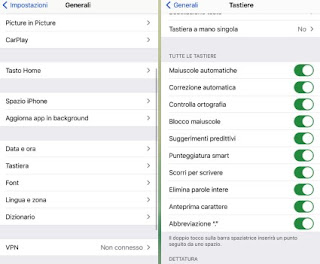
Anche in questo caso vi consigliamo di non modificare le altre automazioni incluse nella tastiera Apple, così da poter comunque ricevere i suggerimenti appropriati, ottenere la correzione ortografica e poter inserire velocemente emoji senza doverle nemmeno cercare.
Cambiare l'altezza della tastiera
Se non vogliamo rinunciare al correttore automatico, cerchiamo di rendere la nostra scrittura ancora più precisa, così che le parole suggerite diventino sempre più coerenti con quello che vogliamo scrivere. Il suggerimento migliore per migliorare la precisione della scrittura prevede di modificare l'altezza della tastiera, così da sfruttare meglio i nuovi schermi da 6 pollici o superiori e ottenere tasti più grandi e semplici da premere.
Per modificare l'altezza della tastiera Gboard di Android portiamoci nuovamente nel percorso Impostazioni -> Lingua e immissione -> Gestisci tastiere -> Impostazioni (Gboard), premiamo sul menu Preferenze, pigiamo sul menu Altezza della tastiera e scegliamo una voce tra Media/Alta, Alta o Molto alta.

Ovviamente molto dipendente anche dalle nostre sensazioni: scegliamo l'altezza che ci fa più comoda e che ci permette di scrivere veloce senza disattivare il correttore automatica.
Su iPhone e iPad non possiamo modificare l'altezza della tastiera, ma possiamo utilizzare la funzione Zoom integrata nel sistema operativo iOS. Per attivarla portiamoci nel percorso Impostazioni -> Generali -> Accessibilità, pigiamo sulla voce Zoom e attiviamo l'interruttore. Dopo l'attivazione spostiamo il riquadro bianco presente in basso nella zona della tastiera quando necessario per utilizzare lo zoom e premere i tasti con maggiore precisione.
Scegliere una nuova tastiera
Oltre a modificare l'altezza della tastiera (dove possibile), possiamo migliorare l'uso del correttore automatico utilizzando una tastiera di terze parti con sistema predittivo all'avanguardia come Swiftkey, disponibile gratuitamente per Android e per iPhone/iPad.

Con questa tastiera miglioreremo sensibilmente la velocità di scrittura grazie al sistema predittivo molto preciso e potente, in grado di prevedere intere frasi ancor prima di scriverle grazie all'analisi di tutte le parole già usate in passato; una volta provata non torneremo mai più indietro!
Per conoscere altre tastiere disponibili per i moderni smartphone vi invitiamo a provare le migliori tastiere per Android e le app per cambiare tastiera su iPhone.
Conclusioni
Il correttore automatico delle tastiere virtuali moderne può dare più fastidio che benefici, per questo motivo molti utenti provvedono a disattivarlo e a procedere con la scrittura tradizionale, in cui sono presenti solo i suggerimenti per le frasi nella parte superiore. Disattivando questa funzionalità dovremo adattarci per qualche giorno, non preoccupiamoci di sbagliare è normale. Se proprio non possiamo rinunciare al correttore automatico proviamo a cambiare l'altezza della tastiera, a usare la funzione Zoom su iPhone e iPad o ad utilizzare una nuova tastiera con sistema predittivo più efficace.
Altri suggerimenti validi per scrivere veloce sullo smartphone possiamo trovarli nella nostra guida Scrivere più veloce su smartphone Android o iPhone toccando lo schermo. Se invece a darci fastidio è il suono della tastiera quando viene premuta, possiamo risolvere questo problema leggendo il nostro articolo Come togliere il suono della tastiera su Android e iPhone.

Posta un commento